Mnogi korisnici su naišli na probleme s Wi-Fi vezom i to može biti pomalo frustrirajuće. Možda je najfrustrirajuća situacija nestabilna Wi-Fi veza.
Dakle, ne radi se o tome da vaša Wi-Fi veza uopće ne radi. Radi i sva podešavanja su odgovarajuća, ali su jednostavno česte varijacije u kvaliteti signala, što utiče i na svakodnevnu upotrebu interneta u privatne ili poslovne svrhe.
Nestabilna Wi-Fi veza često je posljedica zagušenog bežičnog signala, a to se vrlo često dešava u područjima gdje je veliki broj korisnika, pa dolazi do smetnji.
Ne može se uvek tvrditi da jeste smetnje različitih Wi-Fi signala u svim situacijama uzrok nestabilne Wi-Fi veze. Drugi uzroci mogu biti, na primjer, preuzimanje novog ažuriranja za Windows, vremenske prilike, kvar struje ili nešto drugo, ali se dešavaju nešto rjeđe.
Nestabilan Wi-Fi je uzrokovan smetnjom bežičnog signala
Zagušenje bežičnog signala obično je rezultat dva faktora: preklapajućih frekvencija i ograničeni Wi-Fi kanali. Kao treći razlog za smetnje bežičnih signala može se navesti USB 3.0 uređaji.

-
Bežično prebacivanje frekvencije
Zamislite stari auto radio. Prilikom traženja stanica na njemu često možete doći do tačke, odnosno međuprostora, gdje kombinacija dvije radio stanice uzrokuje smetnje. To se dešava zato što dva radio tornja mogu raditi na istom frekvencijskom kanalu.
Isto važi i za Wi-Fi rutere – kada dva ili više rutera prenose signal na istom kanalu, oni usporavaju jedan drugog i izazivaju nestabilnu vezu.
Problem postaje još gori u prepunim stambenim ili poslovnim prostorima. Na primjer, stambeni kompleks ima veliki broj rutera koji prenose podatke na istom kanalu, pa može doći do preklapanja frekvencija. Čak i moderna Wi-Fi tehnologija, koja razbija svaki frekventni opseg na kanale, ne može se nositi s ovim nivoom smetnji.
-
Ograničeni Wi-Fi kanali
Wi-Fi je, kao i radio, razbijen na frekvencije u gigahercnom (GHz) spektru od 2,4 do 5 za Wi-Fi 5 i 6 standarde. Ako imate novu Wi-Fi 6E tehnologiji, imat ćete pristup vezi sa 6 GHz. Svaki frekvencijski opseg je razbijen na manje dijelove tzv kanala.
Frekvencija od 2,4 GHz ima problem sa zagušenošću svog spektra zbog ograničenog broja kanala i velikog dometa. Frekvencija od 2,4 GHz ima 11 kanala, a samo tri se ne preklapaju. To znači da brzina i stabilnost veze na ovoj frekvenciji često imaju problema s kvalitetom kada se nekoliko rutera nalazi u istom području.
Frekvencija od 5 GHz, s druge strane, nudi 23 kanala koji se ne preklapaju. Nedostatak mu je što ima problema na manjim udaljenostima. Ovo se može uporediti sa AM i FM radio standardima gdje također postoji razlika – veća udaljenost/niži kvalitet zvuka i kraća udaljenost/bolji kvalitet zvuka.
Srećom, imate mogućnost da promijenite kanal svog rutera na isti način kao što to činite sa radiom. Potrebno je utvrditi koji kanali nisu zagušeni i prebaciti svoj uređaj na jedan od njih. Ako se ovo ne pokaže kao uspješna metoda, trebali biste razmisliti o nadogradnji vašeg rutera na modele od 5 ili 6 GHz.

Wi-Fi 6 i Wi-Fi 6E ruteri imaju odličnu stabilnost
Wi-Fi 6 tehnologija je napredak u odnosu na Wi-Fi 5, ali Wi-Fi 6E ruteri imaju veliku prednost u odnosu na sve svoje prethodnike. Spektar od 6 GHz koji pokrivaju je dovoljno nov da ima nešto manji broj korisnika, pa je vjerovatno mnogo teže imati problema sa smetnjama.
Ovi ruteri imaju nešto više kanala od Wi-Fi 5 i 6, što u praksi znači da, na primjer, 6E ruter može pristupiti broju od 14 kanala od 80 Hz ili 7 vrlo širokih kanala od 160 Hz. Širi kanali su takođe brži, tako da 6E nudi brzinu i pouzdanost na najvišem nivou.

-
USB 3.0 uređaji i kablovi stvaraju bežične smetnje
Drugi izvor problema sa bežičnim smetnjama može biti USB 3.0 kablovi i uređaji. Naime, postoji mala greška u USB 3.0 standardu koja uzrokuje nestabilnost kod nekih kablova sa Bluetooth i bežičnim uređajima.
Postoje neki koraci koji potencijalno mogu riješiti ovaj problem:
- Isključite USB 3.0 uređaj i provjerite hoće li se veza vratiti.
- Kupite tzv “oklopljeni” kablovi za bolju stabilnost (imaju slojeve metala koji štite kablove od spoljašnjih bežičnih smetnji).
- Idite dalje od USB 3.0 kablova ili uređaja sa produžnim kablovima.
Više o ovoj grešci možete pročitati na sljedećoj stranici linkovi.
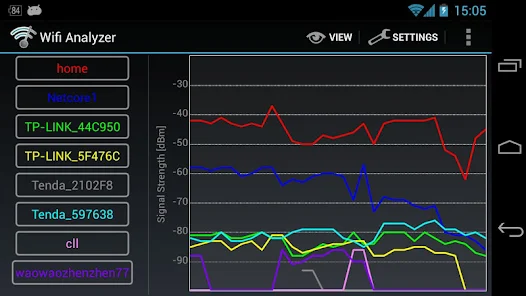
Kako popraviti nestabilnu Wi-Fi vezu pomoću Wi-Fi Analyzera?
Postoje razni alati pomoću kojih možete analizirati stanje vaše Wi-Fi mreže, ali ovaj je svakako jedan od najboljih Wi-Fi analizator.
Ispod su uputstva o tome kako koristiti Wi-Fi analizator.
- Preuzmite i instalirajte Wi-Fi Analyzer
Wi-Fi Analyzer vam je odmah dostupan unutar Microsoft Store. Možete ga preuzeti putem sljedećeg linkovi.
- Otkrijte nestabilan Wi-Fi
Nakon što ste ga preuzeli i instalirali, otvorite ga Wi-Fi analizator i odmah će otkriti jačinu signala u rasponu od 0 do 100 decibela milivata (dBm). Ako imate mrežu od 5 GHz, možete je promijeniti na dnu interfejsa.
Da biste analizirali kvalitet signala rutera, učinite sljedeće:
- Kliknite na “Analiza” u meniju na vrhu ekrana.
- Wi-Fi Analyzer će predstaviti vizualizaciju vaših Wi-Fi mreža.
- U slučaju da je prijenos dvije mreže na istom kanalu, vidjet ćete smetnje na vizualnom predlošku.

Kako promijeniti kanal vašeg rutera?
Za pristup postavkama rutera potrebna je upotreba web pretraživača kao što je Chrome ili Microsoft Edge, ali sam postupak ovisi o modelu uređaja. Detaljnije upute možete pronaći na službenoj web stranici proizvođača.
Većina rutera koristi riječi “admin” kao korisničko ime i “lozinka” kao lozinku. Ove informacije se također mogu pronaći na stražnjoj strani rutera ili u uputama za korištenje koje ste dobili uz uređaj.
Kod mnogih rutera, mogućnost promjene kanala može se pronaći pod naprednim postavkama (Napredne postavke) i tamo možete izvršiti promjene prema vašim željama.
Treba napomenuti da većina modernih rutera ima tzv “dvopojasna” karakteristika koja kombinuje frekvencije od 2,4 i 5 GHz u jedno ime mreže ili SSID. Ove postavke ponekad mogu biti nepouzdane. Ako imate nestabilnu Wi-Fi vezu, ovo bi trebala biti posljednja opcija za prebacivanje kada sve prethodne metode nisu uspjele i vaše frekvencije od 2,4 i 5 GHz će se razdvojiti u zasebne mreže.
Napisao: Ervin Mičetić
Post Kako riješiti nestabilnu Wi-Fi vezu uzrokovanu preklapanjem frekvencija, ograničenjem Wi-Fi kanala i USB 3.0 uređajima i kablovima? prvi put se pojavio na PC CHIP-u.
pcchip.hr
